En tant que l'un des appareils de diffusion en continu les plus populaires, les lecteurs et téléviseurs Roku sont un choix courant pour de nombreux diffuseurs. Le jeu télévisé est en train de se transformer en quelque chose de plus adapté au style de vie de la 'maison intelligente'. L'humain moderne moyen veut avoir accès à tout contenu vidéo qu'il veut, quand il le veut.

De même, en tant que l'une des marques de téléviseurs intelligents les plus populaires, Samsung est utilisé par des millions de personnes dans le monde. En tant que propriétaire d'un téléviseur intelligent Samsung, vous devez savoir comment y ajouter Roku.
Pourquoi pas la télévision Roku ?
La réponse la plus évidente à cette question est : 'personne n'a dit que vous ne devriez pas acheter un téléviseur Roku'. Leur dernière version Hisense s'est avérée une fantastique option de télévision intelligente, capable de faire tout ce que n'importe quel autre lecteur Roku peut faire. Cela étant dit, les téléviseurs Roku ne sont pas vraiment idéaux si vous souhaitez les utiliser pour autre chose que Roku.
cómo poner archivos locales en el iphone de spotify
Par conséquent, si vous avez un nouveau téléviseur intelligent Samsung, il vaut probablement mieux acheter un lecteur Roku au lieu d'un téléviseur Hisense. De plus, les téléviseurs Roku (autres que Hisense) ne sont pas aussi puissants que les lecteurs Roku. C'est pourquoi certains propriétaires de téléviseurs Roku achètent des bâtons ou des lecteurs Roku et configurent leur appareil de manière à pouvoir accéder à Roku, via un lecteur Roku, sur un téléviseur Roku. Cela peut sembler ridicule, mais c'est comme ça.
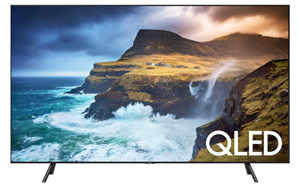
Enfin, si vous lisez ceci, il y a de fortes chances que vous possédiez déjà un excellent téléviseur intelligent Samsung et que vous ayez déjà acheté votre appareil de diffusion en continu Roku.
Types d'appareils Roku
Il existe plusieurs types d'appareils Roku (sans compter Roku TV et Streambar) - mais pour les besoins de cet article, nous le limitons aux lecteurs Roku Sticks et Roku. Un Roku Stick se présente sous la forme d'un lecteur flash qui, lorsqu'il est correctement configuré, s'avère être un compagnon de voyage pratique. Cependant, contrairement à une clé USB classique, une clé Roku est connectée au port HDMI de votre téléviseur. Assurez-vous donc que votre téléviseur Samsung en possède un. C'est probablement le cas, mais faites-le avant de commander votre Roku, juste pour être sûr.
cómo hacer una captura de pantalla en Snapchat sin que la otra persona lo sepa

L'autre type de Roku est le lecteur Roku. Il s'agit essentiellement d'un appareil de diffusion en continu qui ressemble à un boîtier TV qui vous permet d'accéder à des fonctionnalités que votre téléviseur n'a pas par défaut. Cet appareil se connecte également via le port HDMI.
Vérification de la compatibilité des appareils
La recherche d'une liste d'appareils Roku compatibles avec les téléviseurs Samsung est un processus fastidieux. Qu'il suffise de dire qu'il a été signalé que les téléviseurs Samsung d'environ 2014 et avant ont un logiciel de protection intégré pour empêcher les appareils de communiquer correctement. Cependant, certains utilisateurs ont signalé avoir réussi avec un certain port HDMI sur leur téléviseur et pas les autres.
Certaines indications de succès peuvent également être trouvées dans le fait que seuls les téléviseurs Samsung qui exécutent la version 2.3, 2.4, 3, 4, 5 ou 5.5 du système d'exploitation Tizen peuvent installer et utiliser la chaîne Roku.
Le brancher
Tout d'abord, vous devez vous assurer que votre téléviseur dispose d'un port HDMI 2.0. De plus, si vous souhaitez diffuser du 4K HDR, le HDMI 2.0 de votre téléviseur doit prendre en charge HDCP 2.2. En fait, si vous souhaitez diffuser du 4K HDR sur votre téléviseur Samsung, chaque appareil de votre chaîne doit prendre en charge HDMI 2.0 avec HDCP 2.2. Sinon, le streaming HDR ne sera pas disponible.
Bien sûr, pour utiliser l'appareil Roku, vous devrez le brancher sur l'un des ports HDMI de votre téléviseur. Si votre téléviseur est équipé de ports jaunes, rouges et blancs, vous pouvez vous procurer un adaptateur HDMI vers composant. Il est important que vous preniez note du port HDMI que vous allez utiliser pour votre appareil Roku, si votre téléviseur possède plusieurs ports.
Maintenant, allumez simplement votre téléviseur Samsung et basculez l'entrée sur le port HDMI sur lequel vous avez branché l'appareil Roku.
Maintenant, le logo Roku devrait apparaître sur l'écran de votre téléviseur. Le chargement peut prendre un certain temps la première fois que vous le démarrez. Ne vous inquiétez pas, cela ne prendra pas autant de temps la prochaine fois que vous l'allumerez.
Configuration d'un appareil Roku
Une fois le chargement terminé, vous serez invité à choisir votre langue préférée. Ensuite, vous pourrez choisir le réseau Wi-Fi préféré auquel vous souhaitez vous connecter. Entrez vos identifiants, connectez-vous et voilà ! Vous avez configuré avec succès Roku sur votre téléviseur intelligent Samsung.
Bonne diffusion
En vérité, le processus de configuration de Roku fonctionne à peu près de la même manière sur toutes les marques de téléviseurs intelligents. Avant d'effectuer l'achat, il est essentiel de vérifier si votre téléviseur est compatible avec l'appareil Roku que vous souhaitez acheter.
mi tableta de fuego no se enciende
Avez-vous réussi à ajouter l'appareil Roku à votre téléviseur intelligent Samsung ? Avez-vous rencontré des problèmes ? N'hésitez pas à cliquer sur la section des commentaires pour toute question, conseil, recommandation ou suggestion.


![Les histoires Instagram ne se chargent pas et le cercle tourne - Que faire [septembre 2022]](https://www.macspots.com/img/social-media/91/instagram-stories-aren-t-loading-and-the-circle-is-spinning-8211-what-to-do-september-2022-1.jpg)






